पृष्ठों का आकार बदलना
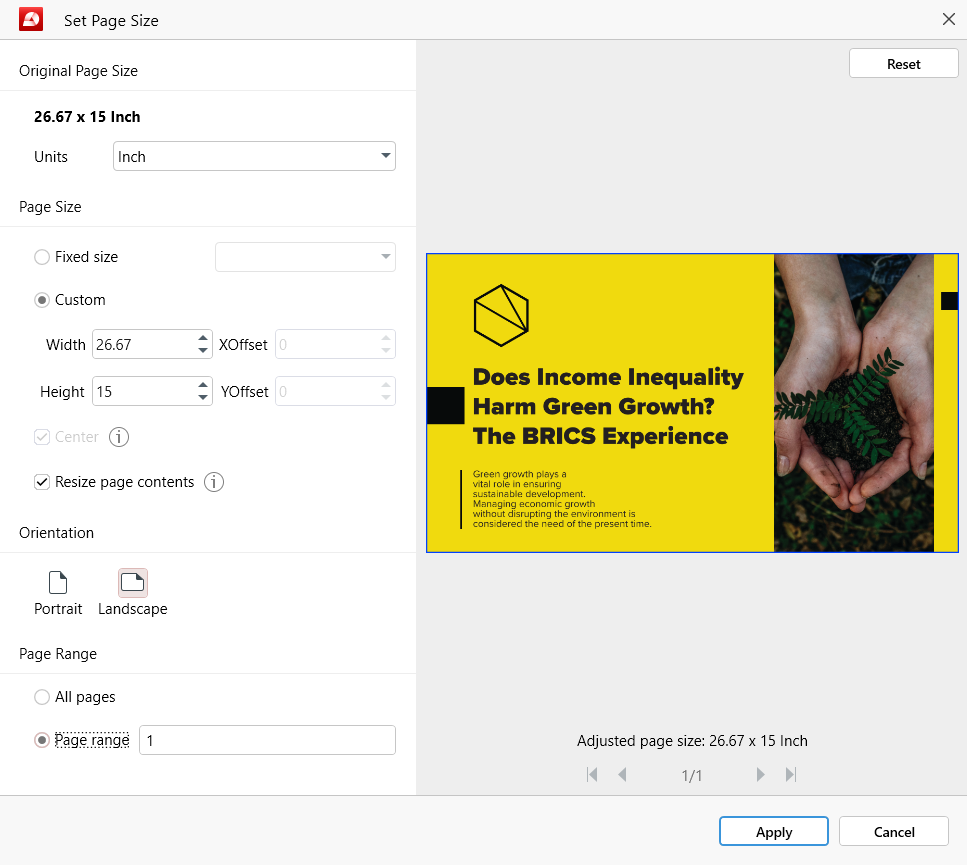
कभी-कभी, आपके प्रोजेक्ट के लिए आपको अपने PDF के लिए कस्टम पेज आयाम सेट करने की आवश्यकता हो सकती है। MobiPDF ’ के साथ
- व्यक्तिगत पृष्ठों को छोटा और बड़ा करें
- सभी PDF पृष्ठों को एक ही आकार में बनाएं
- प्रत्येक पृष्ठ के लिए कस्टम आकार निर्धारित करें
- पाठ के चारों ओर अतिरिक्त रिक्त स्थान डालें
- पृष्ठ के भीतर पाठ को पुनः स्थापित करें
- पृष्ठ आकार को विशिष्ट मुद्रण प्रारूप पर सेट करें
पृष्ठ आकार को MobiPDF में “ पृष्ठ आकार ” के साथ प्रदर्शित किया जाता है  icon. इसमें कई सेटिंग्स शामिल हैं, जिनका विश्लेषण हम नीचे करेंगे, ताकि आप इस टूल का अधिकतम लाभ उठा सकें।
icon. इसमें कई सेटिंग्स शामिल हैं, जिनका विश्लेषण हम नीचे करेंगे, ताकि आप इस टूल का अधिकतम लाभ उठा सकें।
अनुभाग 1
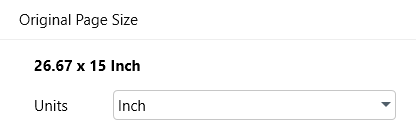
पेज रिसाइज़र का यह अनुभाग आपको आपके पसंदीदा मीट्रिक सिस्टम – इंच, मिलीमीटर, सेंटीमीटर या पॉइंट में मापे गए आपके पेज आकार का अवलोकन देता है।
अनुभाग 2
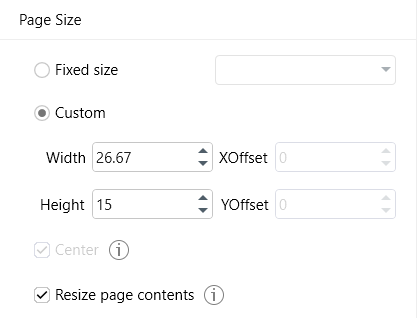
यहाँ से, आप अपने PDF दस्तावेज़ के भीतर प्रत्येक पृष्ठ के सटीक आयामों को नियंत्रित कर सकते हैं। हालाँकि, आप “ निश्चित आकार ” पर क्लिक करके और अपनी ज़रूरत के – A4, A3, लेटर, लीगल, आदि।
“ केंद्र ” विकल्प के साथ, आप सामग्री को पृष्ठ के केंद्र में फ़िट कर सकते हैं। सामग्री को केंद्र से हटाने के लिए, आप या तो ऑफसेट जोड़ सकते हैं या विकल्प को पूरी तरह से निष्क्रिय कर सकते हैं।
अंत में, “ पृष्ठ सामग्री का आकार बदलें ” के साथ, आप पृष्ठ सामग्री को विभिन्न पृष्ठ आकारों में फिट करने के लिए अनुकूलित कर सकते हैं। यदि आप अपनी वर्तमान सामग्री का आकार और आसपास की खाली जगह को बनाए रखना चाहते हैं तो इस विकल्प को छोड़ दें।
अनुभाग 3
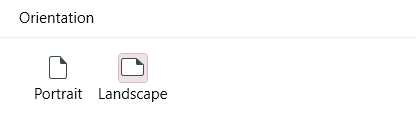
जैसा कि ’ जैसा कि आप शायद छवि से स्पष्ट देख सकते हैं, यह अनुभाग आपको अपने दस्तावेज़ के पोर्ट्रेट और लैंडस्केप ओरिएंटेशन के बीच स्विच करने का एक त्वरित तरीका देता है। पेज रिसाइज़र के साथ किए गए सभी परिवर्तनों की तरह, यह भी आपकी सुविधा के लिए दाईं ओर विज़ुअलाइज़र विंडो में दिखाई देगा।
अनुभाग 4
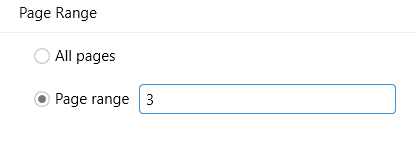
इस अनुभाग में, आप चुन सकते हैं कि आप अपने परिवर्तनों को अपने दस्तावेज़ के सभी पृष्ठों या कुछ निश्चित संख्या में पृष्ठों को प्रभावित करना चाहते हैं।